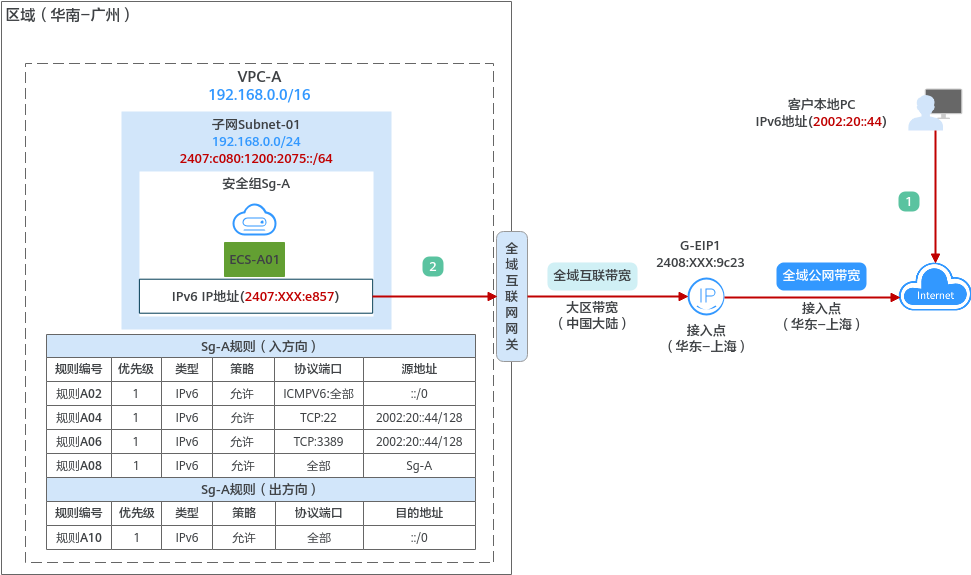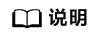通过G-EIP快速搭建跨区域的IPv6网络
您可以参考以下操作,通过全域弹性公网IP(G-EIP)和弹性云服务器 (ECS),基于IPv6协议实现全局区域云上网络和公网通信的需求。
全域弹性公网IP需要绑定全域互联带宽和全域公网带宽实现云内骨干网络通信和公网通信。实例为ECS时,还需要将全域互联网网关绑定至全域弹性公网IP。
本示例的IPv6网络架构如图1所示,网络通信需求配置说明如下:
操作流程
|
操作步骤 |
说明 |
|---|---|
|
使用云服务前,您需要注册华为账号并开通华为云、完成实名认证、为账户充值。 |
|
|
创建VPC和ECS:
|
|
|
基于已有的ECS和其所在区域的VPC,创建一个全域互联网网关,并添加路由0::0/0指向新买的全域互联网网关。 |
|
|
购买G-EIP1,并选择全域公网带宽。 您可以选择已有全域公网带宽,也可以购买新的全域公网带宽,本次采用购买新的全域公网带宽。 |
|
|
G-EIP绑定ECS时,需要关联全域互联带宽。 您可以选择已有全域互联带宽,也可以购买新的全域互联带宽,本次采用购买新的全域互联带宽。 |
|
|
验证ECS的IPv6通信情况:
|
准备工作
在创建全域弹性公网IP和全域互联网网关等资源之前,请先注册华为账号并开通华为云、完成实名认证、为账户充值。请保证账户有足够的资金,以免创建资源失败。
- 注册华为账号并开通华为云,完成实名认证。
- 为账户充值。
您需要确保账户有足够金额,充值方式请参见账户充值。
步骤一:创建VPC和ECS
- 创建VPC和子网
- 进入创建虚拟私有云页面。
- 在“创建虚拟私有云”页面,根据界面提示配置虚拟私有云参数。
本示例中需要创建一个VPC和一个子网,并为子网开启IPv6功能。
图2 子网设置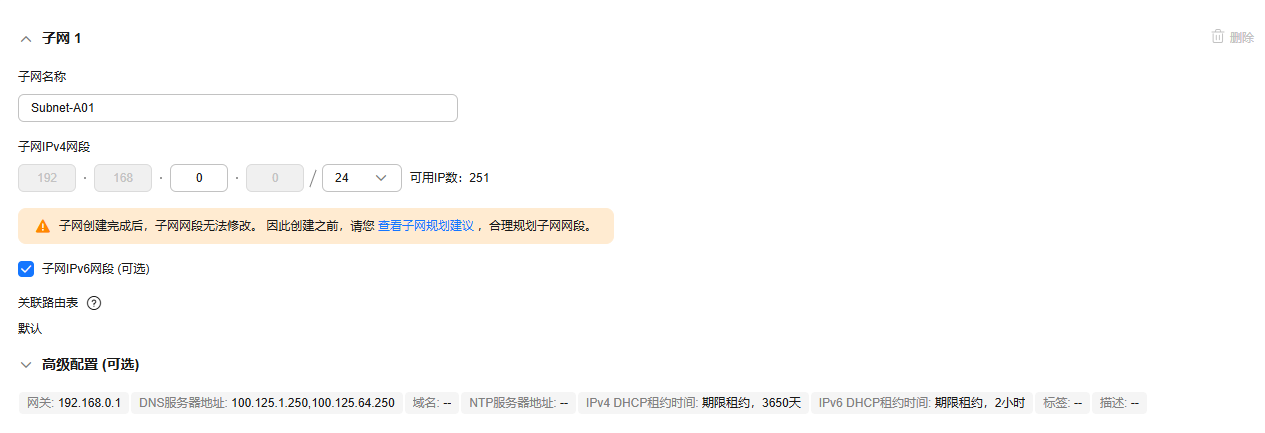
表1 虚拟私有云参数说明 参数
示例
说明
区域
华东-上海一
请您选择靠近业务的区域,VPC需要和ECS、EIP位于同一个区域内。
VPC创建完成后不支持修改该参数。
名称
VPC-A
请您按需设置VPC名称。
VPC创建完成后支持修改该参数。
IPv4网段
192.168.0.0/16
VPC的IPv4地址范围,建议您从以下网段中选择:- 10.0.0.0~10.255.255.255(掩码范围可选8~24)
- 172.16.0.0~172.31.255.255(掩码范围可选12~24)
- 192.168.0.0~192.168.255.255(掩码范围可选16~24)
VPC创建完成后不支持修改该参数。
企业项目
default
请您将VPC加入已有的企业项目内,支持按企业项目维度管理资源。
VPC创建完成后不支持修改该参数。
开启子网IP使用量监控
无需配置
请您按需设置,开启该项后,云监控服务将监控当前VPC内所有子网的IPv4地址使用量。
VPC创建完成后支持修改该参数。
该参数仅在部分区域支持,实际请以控制台显示为准。
阻断访问服务终结点
无需配置
请您按需设置,开启该项后,VPC将无法通过内网访问服务终结点。
VPC创建完成后支持修改该参数。
该参数仅在部分区域支持,实际请以控制台显示为准。
高级配置 > 标签
无需配置
请您按需为VPC绑定标签,标签可用来分类和标识资源。
VPC创建完成后支持修改该参数。
高级配置 > 描述
无需配置
请您按需设置VPC的描述信息。
VPC创建完成后支持修改该参数。
表2 子网参数说明 参数
示例
说明
子网名称
Subnet-A01
请您按需设置子网名称。
子网创建完成后支持修改该参数。
子网IPv4网段
192.168.0.0/24
子网的IPv4地址范围,子网网段需要从VPC的IP网段中划分。
子网创建完成后不支持修改该参数。
子网IPv6网段
开启
是否自动为子网分配IPv6地址,开启IPv6功能后,系统将会自动为子网分配IPv6地址。
子网创建完成后支持修改该参数。
关联路由表
默认
创建VPC时会创建一个默认路由表,子网自动关联至默认路由表。
默认路由表中已预置系统路由,确保同一个VPC内不同子网之间的网络互通。
子网创建完成后支持修改该参数。
高级配置 > 网关
192.168.0.1
子网的网关,建议您保持系统默认。
子网创建完成后不支持修改该参数。
高级配置- DNS服务器地址
- 域名
- NTP服务器地址
- IPv4 DHCP租约时间
无需配置
此处的参数均是为VPC中的ECS实例配置,本示例保持系统默认或者置空,无需配置。
子网创建完成后支持修改该参数。
高级配置 > 标签
无需配置
请您按需为子网绑定标签,标签可用来分类和标识资源。
子网创建完成后支持修改该参数。
高级配置 > 描述
无需配置
请您按需设置子网的描述信息。
子网创建完成后支持修改该参数。
- 参数设置完成后,单击“立即创建”。
- 购买ECS
- 进入购买弹性云服务器页面。
- 在“购买弹性云服务器”页面,根据界面提示配置弹性云服务器参数。
本示例中,ECS的网络配置详情如下:
- 网络:选择已创建的虚拟私有云和子网,VPC-A和Subnet-A01。
并选择“自动分配IP地址”和“自动分配IPv6地址”,则ECS会拥有IPv4和IPv6两个地址。
图3 网络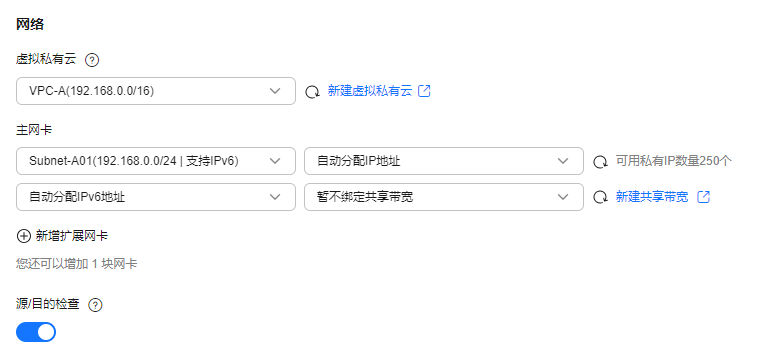
- 安全组:新建一个安全组Sg-A,并添加入方向和出方向规则。您在创建安全组的时候,系统会自动添加部分规则,您需要根据实际情况进行检查修改,确保表3中的规则均已正确添加。
图4 安全组入方向
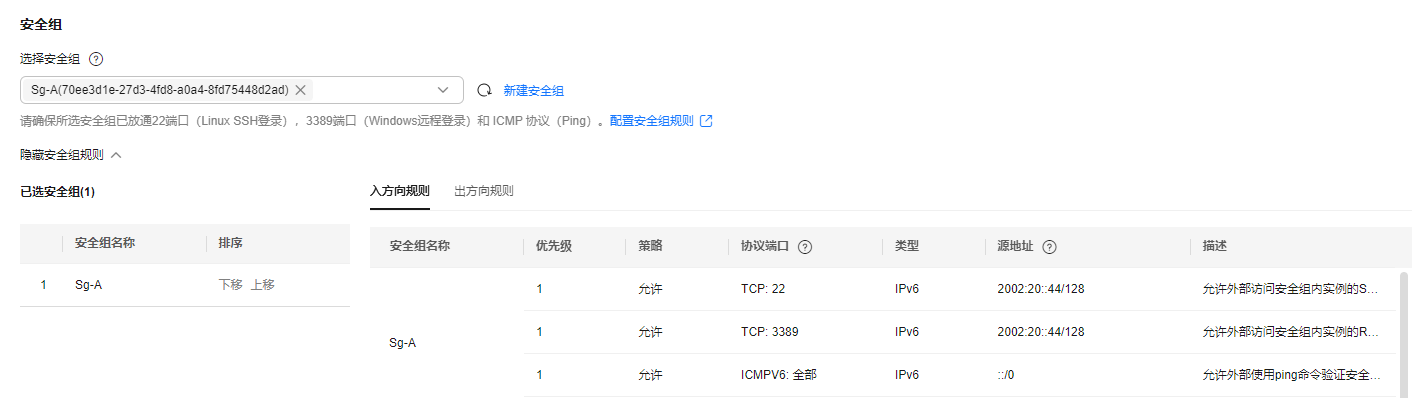 图5 安全组出方向
图5 安全组出方向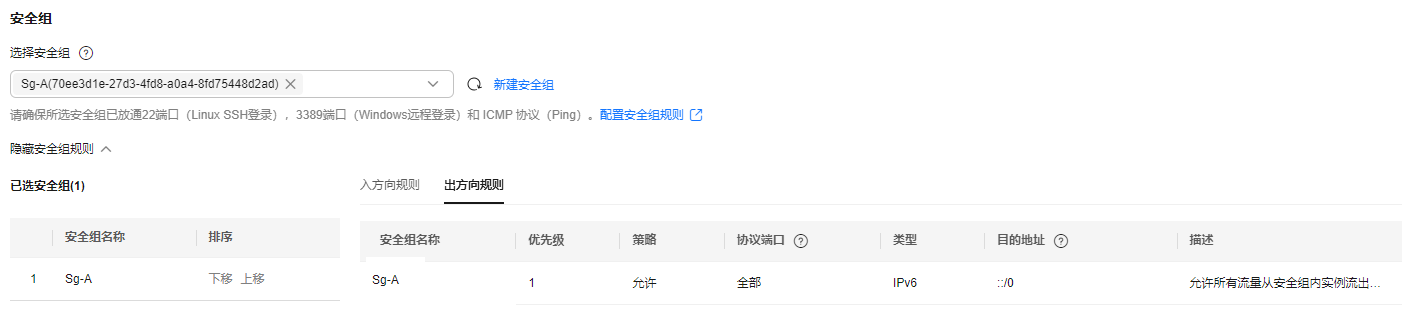
表3 安全组Sg-A规则说明 方向
策略
类型
协议端口
源地址/目的地址
描述
入方向
允许
IPv6
TCP: 22
源地址:2002:20::44/128
针对IPv6,放通安全组内ECS的SSH(22)端口,用于通过本地PC (2002:20::44/128)远程登录Linux ECS。
入方向
允许
IPv6
TCP: 3389
源地址:2002:20::44/128
针对IPv6,放通安全组内ECS的RDP(3389)端口,用于通过本地PC (2002:20::44/128)远程登录Windows ECS。
入方向
允许
IPv6
ICMPV6: 全部
源地址:::/0
针对IPv6,放通安全组内ECS的ICMP(全部)端口,用于外部通过ping命令测试ECS的网络连通性。
入方向
允许
IPv6
全部
源地址:当前安全组Sg-A
针对IPv6,用于安全组内ECS之间网络互通。
出方向
允许
IPv6
全部
目的地址:::/0
针对IPv6,用于安全组内ECS访问外部,允许流量从安全组内ECS流出。
- 弹性公网IP:选择“暂不购买”。
图6 弹性公网IP

ECS的其他配置请您按需选择,具体可请参见自定义购买ECS。
- 网络:选择已创建的虚拟私有云和子网,VPC-A和Subnet-A01。
- 参数设置完成后,单击“立即购买”。
- 创建ECS完成后,需要您登录至ECS内,确认当前ECS是否已成功获取到IPv6地址。
- Windows公共镜像默认已开启IPv6动态获取功能,无需额外配置。
- Linux公共镜像开启动态获取IPv6功能时,需要先判断是否支持IPv6协议栈,再判断是否已开启动态获取IPv6功能。目前,所有Linux公共镜像均已支持IPv6协议栈,您还需要参考动态获取IPv6地址进行配置,否则ECS无法通过IPv6地址进行通信。
步骤二:创建全域互联网网关并添加IPv6路由
- 创建全域互联网网关
- 进入全域互联网网关。
- 在页面右上角,单击“创建全域互联网网关”。
进入“创建全域互联网网关”页面。
- 根据界面提示,配置全域互联网网关的基本信息,如表4所示。
表4 参数说明 参数
示例
说明
名称
IGW-A
请您按需设置全域互联网网关名称。要求如下:- 长度范围为1~64位。
- 名称由中文、英文字母、数字、下划线(_)、中划线(-)、点(.)组成。
全域互联网网关创建完成后支持修改该参数。
协议类型
IPv6
选择开启全域互联网网关IPv6协议类型。
全域互联网网关创建完成后不支持修改该参数。
虚拟私有云
VPC-A
请您选择绑定ECS实例所在的虚拟私有云。确保所选虚拟私有云与待绑定的实例(如ECS)区域一致。
全域互联网网关创建完成后不支持修改该参数。
子网
Subnet-A01
请您选择要绑定的虚拟私有云中的子网。
全域互联网网关创建完成后不支持修改该参数。
配置默认路由
配置
勾选配置,系统会在虚拟私有云的默认路由表中自动添加指向全域互联网网关的默认路由,目的地址为0.0.0.0/0。
全域互联网网关创建完成后不支持修改该参数。
- 基本信息设置完成后,单击“确定”。
- 添加指向全域互联网网关的IPv6路由
- 进入虚拟私有云列表页面。
- 在虚拟私有云列表页,找到VPC-A,单击“路由表”列的数字超链接,进入路由表列表页。
- 在路由表列表中,单击路由表名称超链接。
- 单击“添加路由”,按照提示配置参数。
表5 参数说明 参数
示例
说明
目的地址类型
IP地址
请您选择路由目的地址类型。
路由创建完成后支持修改该参数。
目的地址
0::0/0
请您添加目的地址为0::0/0,表示匹配任何IPv6流量。
下一跳类型
全域互联网网关
请您选择路由下一跳资源类型。
路由创建完成后支持修改该参数。
下一跳
IGW-A
请您选择路由下一跳资源。
路由创建完成后支持修改该参数。
描述
无需配置
请您按需设置路由的描述信息。
路由创建完成后支持修改该参数。
- 参数设置完成后,单击“确定”,完成添加。
步骤三:购买全域弹性公网IP
- 进入创建全域弹性公网IP页面。
- 根据界面提示,配置全域弹性公网IP的基本信息,如表6所示。
表6 参数说明 参数
示例
说明
区域
中国-华东
请您选择靠近业务的区域。
G-EIP创建完成后不支持修改该参数。
接入城域
上海
请您选择靠近业务的接入城域。
G-EIP创建完成后不支持修改该参数。
类型
公网IP
请您选择G-EIP类型。
G-EIP创建完成后不支持修改该参数。
协议类型
IPv6
请您选择G-EIP协议类型。
G-EIP创建完成后不支持修改该参数。
线路
联通单线
请您选择G-EIP线路。
选择某个IP地址资源池,系统将会为您在资源池中分配IP地址,请您选择靠近您业务的资源池,时延更小。
G-EIP创建完成后不支持修改该参数。
全域公网带宽
新创建
勾选新创建,购买新的全域公网带宽。
计费模式
按需计费
请您按需选择全域公网带宽的计费模式。
G-EIP创建完成后不支持修改该参数。
带宽类型
标准带宽
请您按需选择全域公网带宽的带宽类型。
G-EIP创建完成后不支持修改该参数。
计费方式
按传统型95计费
请您按需选择全域公网带宽的计费方式。
全域公网带宽创建完成后支持修改该参数。
保底百分比
无需配置
此处的参数,根据您已选择的计费方式,自动生成配置参数。
带宽大小
300
请您按需选择全域公网带宽的带宽大小。
全域公网带宽创建完成后支持修改该参数。
全域弹性公网IP名称
G-EIP1
请您按需设置G-EIP名称。要求如下:- 长度范围为0~64位。
- 名称由中文、英文字母、数字、下划线(_)、中划线(-)、点(.)组成。
G-EIP创建完成后支持修改该参数。
企业项目
default
请您将G-EIP加入已有的企业项目内,支持按企业项目维度管理资源。
G-EIP创建完成后不支持修改该参数。
高级配置
默认配置
单击下拉箭头,配置G-EIP的高级参数。
带宽名称
IBW-A
请您按需设置全域公网带宽名称。要求如下:- 长度范围为0~64位。
- 名称由中文、英文字母、数字、下划线(_)、中划线(-)、点(.)组成。
全域公网带宽创建完成后支持修改该参数。
标签
无需配置
请您按需为G-EIP绑定标签,标签可用来分类和标识资源。
G-EIP创建完成后支持修改该参数。
监控
无需配置
默认免费为您的G-EIP提供监控,可以监控以下指标:
- 分钟级粒度的流量监控。
- 监控带宽流量波动、出入网带宽速率等指标详情。
全域弹性公网IP数量
1
选择创建1个G-EIP。
- 基本信息设置完成后,单击“立即创建”。
- 在产品配置信息确认页面,再次核对全域弹性公网IP的信息,阅读并勾选“弹性公网IP服务声明”。确认无误后,单击“提交”。
返回全域弹性公网IP列表页面。
- 在全域弹性公网IP列表页面,查看全域弹性公网IP状态。
步骤四:G-EIP绑定ECS实例和全域互联网网关
- 进入全域弹性公网IP列表页面。
- 在全域弹性公网IP列表中,搜索G-EIP1,找到目标G-EIP。
- 在G-EIP1所在行的“配置流程”列下,单击“绑定实例”。
进入“绑定实例”页面。
- 根据界面提示,设置参数。
- 实例所在区域:选择“华南-广州”,即待绑定实例ECS-A01所在的区域。
- 实例类型:选择云服务器(IPv6),并勾选实例ECS-A01。
- 全域互联网网关:选择步骤二:创建全域互联网网关并添加IPv6路由中创建的IGW-A。
- 单击“下一步”,进入“关联全域互联带宽”界面。
- 在“关联全域互联带宽”界面,创建并关联全域互联带宽。
表7 参数说明 参数
示例
说明
弹性公网IP所在区域
无需配置
根据G-EIP1所在区域确定,无需设置。
实例所在区域
无需配置
根据ECS-A01所在区域确定,无需设置。
带宽类型
无需配置
根据全域弹性公网IP接入点和实例所在区域确定,无需设置。
全域互联带宽
新创建
勾选新创建,创建新的全域互联带宽。
带宽名称
Bandwidth-A
请您按需设置全域互联带宽名称。要求如下:- 长度范围为0~64位。
- 名称由中文、英文字母、数字、下划线(_)、中划线(-)、点(.)组成。
全域互联带宽创建完成后支持修改该参数。
带宽大小
300
请您按需选择全域互联带宽的带宽大小。
全域互联带宽创建完成后支持修改该参数。
- 单击“完成”。
步骤五:验证网络通信情况
- 验证使用ECS-A01的IPv6地址是否可以登录ECS-A01。
弹性云服务器有多种登录方法,具体请参见登录弹性云服务器。
以使用PuTTY工具远程登录ECS-A01为例,验证IPv6地址登录:
Host Name (or IP address)中输入ECS-A01的IPv6地址,本示例为2407:XXX:e857。
图7 PuTTY配置
- 执行以下命令,验证ECS-A01的IPv6公网通信情况。
假设2002:20::45是一个公网IP地址,命令示例如下:
ping6 2002:20::45
回显类似如下信息,表示ECS-A01的IPv6公网通信正常。[root@ecs-a01 ~]# ping6 2002:20::45 PING 2002:20::45(2002:20::45) from 2002:20::45 : 56 data bytes 64 bytes from 2002:20::45: icmp_seq=1 ttl=64 time=0.770 ms 64 bytes from 2002:20::45: icmp_seq=2 ttl=64 time=0.295 ms 64 bytes from 2002:20::45: icmp_seq=3 ttl=64 time=0.245 ms ^C --- 2002:20::45 ping statistics --- 3 packets transmitted, 3 received, 0% packet loss, time 2080ms rtt min/avg/max/mdev = 0.245/0.436/0.770/0.237 ms